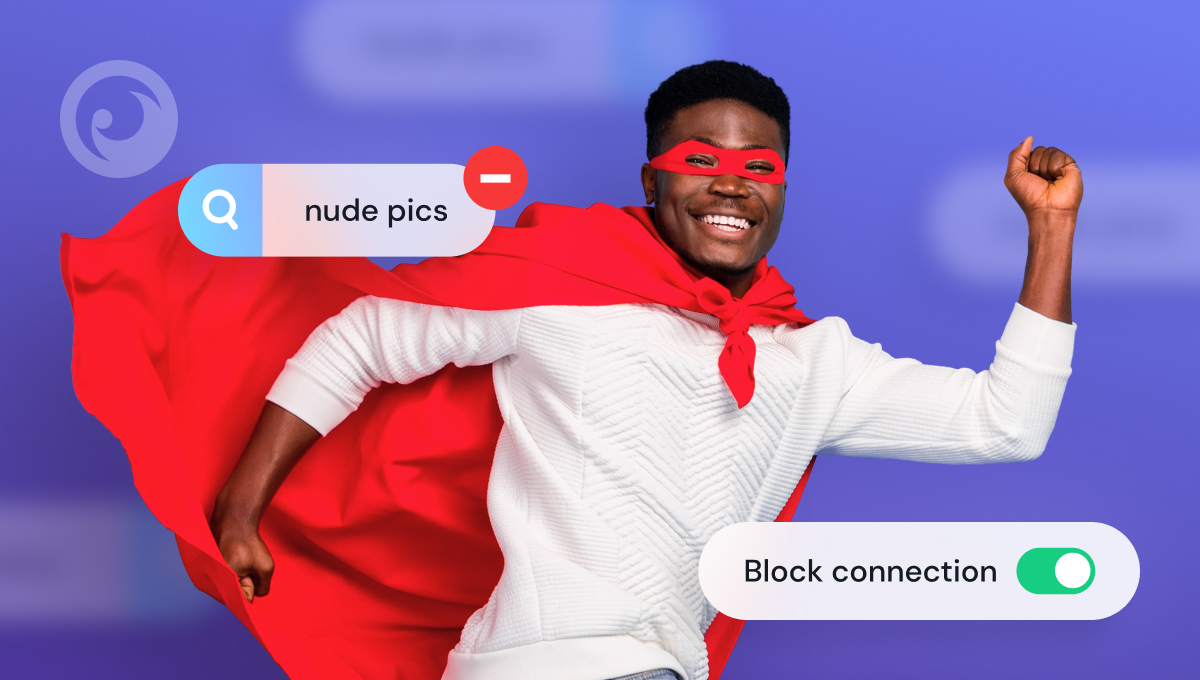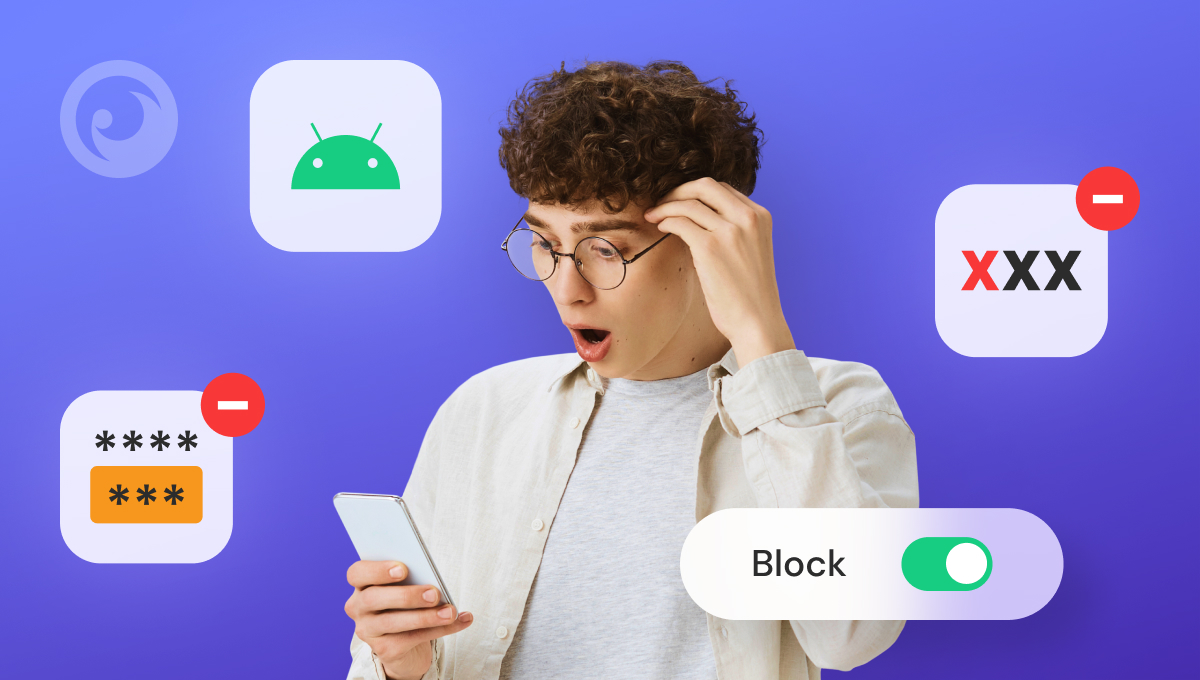
Obávate sa nevhodného obsahu v zariadení so systémom Android? Či už ste rodič chrániaci svoje dieťa, alebo jednoducho chcete vytvoriť bezpečnejšie prostredie na prehliadanie, blokovanie webových stránok pre dospelých v prehliadači Google Chrome je nevyhnutné.
Internet síce ponúka nekonečné množstvo poznatkov a zábavy, ale zároveň používateľov vystavuje explicitnému obsahu, ktorý nemusí byť vhodný pre každého. Našťastie systém Android poskytuje niekoľko spôsobov, ako obmedziť prístup k nevhodným stránkam, od vstavaných nastavení až po aplikácie tretích strán.
V tejto príručke sa budeme venovať najúčinnejšie metódy blokovania obsahu pre dospelých v prehliadači Chrome, čím sa zabezpečí bezpečnejšie a kontrolovanejšie prehliadanie.
Obsah
6 najlepších metód ako blokovať obsah pre dospelých v systéme Android
Tu vám ponúkame päť metód, ktoré môžete použiť na blokovanie webových stránok pre dospelých.
#1 Metóda: Vezmite si superschopnosť Eyezy
Prevezmite kontrolu nad prístupom na internet a zablokujte nevhodné webové stránky pomocou funkcie "Blokovanie pripojenia". Tento výkonný nástroj umožňuje jednoducho monitorovať a obmedzovať prístup na webové stránky, používanie aplikácií a čas strávený na obrazovke. Prístup k tejto funkcii získate priamo z ovládacieho panela a ľahko zablokujete všetky nežiaduce webové stránky.
Nie ste si istí všetkými webovými adresami? Žiadny problém! Pomocou programu Keylogger pre Android budete informovaní o všetkých pokusoch o prístup k obsahu pre dospelých. Začnite používať tieto nástroje, aby ste boli vy a vaši blízki v bezpečí online.
Ak chcete začať s Eyezy, Postupujte podľa týchto 3 jednoduchých krokov:
Krok 1: Vyberte si svoj členský plán
Ponúkame plány, ktoré spĺňajú všetky potreby. Zaregistrujte sa a vyberte plán ktorý najlepšie vyhovuje vašej rodine.
Krok 2: Inštalácia Eyezy
Procesom inštalácie vás prevedie náš používateľsky prívetivý inštalátor. A ak budete potrebovať pomoc, náš nepretržitý tím podpory je pripravený vám pomôcť.
Krok 3: Začnite objavovať
Prihláste sa na svoj Eyezy Dashboard a získajte cenné informácie o ľuďoch, na ktorých vám najviac záleží. Získajte fakty, ktoré potrebujete na blokovanie nevhodného obsahu v systéme Android.
#2 Metóda: Používanie funkcie bezpečného vyhľadávania Google
Ak sa obávate, že vaše dieťa bude na svojom zariadení so systémom Android vystavené nevhodnému obsahu, zapnutie funkcie bezpečného vyhľadávania Google je jednoduchý a účinný prístup.
Hoci nie je spoľahlivá, je to spoľahlivý spôsob, ako zabezpečiť, aby sa vaše dieťa počas prehliadania webu pomocou aplikácie Google Chrome náhodne nedostalo k nevhodnému obsahu.
Služba Google SafeSearch pomáha filtrovať explicitný obsah priamo z výsledkov vyhľadávania. Ak ho chcete zapnúť:
- Otvorte Aplikácia Google alebo navštívte Google.com v prehliadači Chrome.
- Ťuknite na ikonu profilu a prejdite na Nastavenia > Bezpečné vyhľadávanie.
- Prepínač Explicitný filter výsledkov na Na stránke.
Táto funkcia blokuje zobrazovanie nevhodných webových lokalít vo výsledkoch vyhľadávania, čím sa zvyšuje bezpečnosť prehliadania. Neblokuje však priamy prístup na webové stránky, takže na úplnú ochranu môžu byť potrebné ďalšie ovládacie prvky.
#3 Metóda: Pridanie obmedzení Google Play
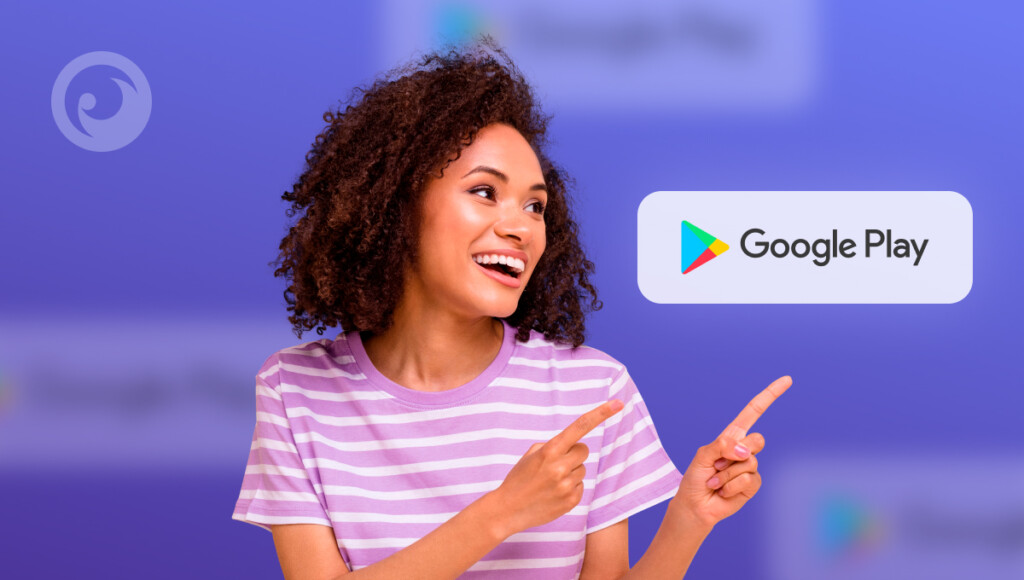
Jedným zo spôsobov, ako zablokovať nevhodné webové stránky v systéme Android, je použitie obmedzení Google Play v zariadeniach pre deti. Stačí postupovať podľa týchto jednoduchých krokov a zabrániť dieťaťu v prístupe k nevhodným aplikáciám, hrám a iným webovým zdrojom.
- Kliknite na . ikonu obchodu Google Play v zozname aplikácií v zariadení vášho dieťaťa.
- Otvoriť "Nastavenia" ťuknutím na znak ponuky v ľavom hornom rohu domovskej obrazovky Obchodu Play a výberom položky "Nastavenia" v otvorenom okne.
- Vyberte si "Rodičovská kontrola" na obrazovke "Nastavenia".
- Zapnite rodičovskej kontroly a vytvorte kód PIN. Tento kód PIN uchovávajte v tajnosti pred svojím dieťaťom, aby ste mohli zmeniť nastavenia rodičovskej kontroly.
- Nastavenie obmedzenia na základe vekových kategórií pre jednotlivé kategórie obsahu.
Ak povolíte obmedzenia Google Play, môžete si byť istí, že vaše dieťa je pri používaní svojho zariadenia chránené.
#4 Metóda: Úprava nastavení lokality Chrome
Google Chrome umožňuje používateľom manuálne obmedziť prístup na webové stránky. Blokovanie webových stránok:
- Otvoriť Chrome a prejdite na Nastavenia > Nastavenia lokality.
- Ťuknite na Obmedzenia obsahu a blokovať Vyskakovacie okná a presmerovania.
- Použite rozšírenie ako BlockSite (vyžaduje ďalšiu aplikáciu) na ručné blokovanie konkrétnych adries URL.
Hoci sú možnosti zabudované v prehliadači Chrome obmedzené, kombinácia nastavení webu s inými metódami môže zvýšiť bezpečnosť online.
#5 Metóda: Získať OpenDNS
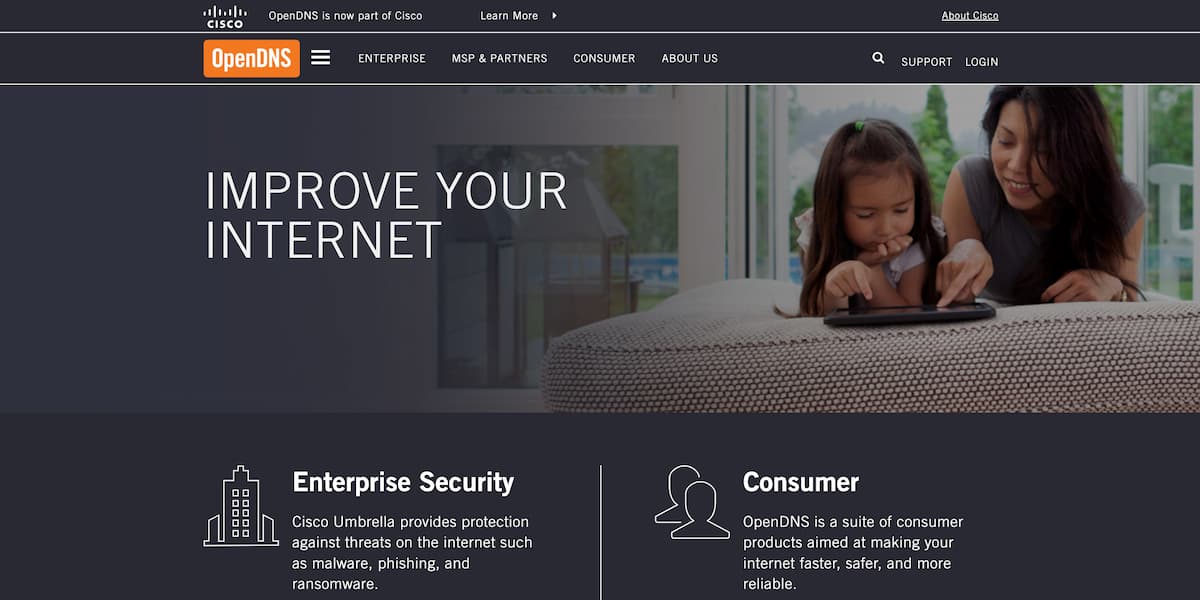
OpenDNS je služba, ktorá dokáže blokovať webové stránky dospelých v telefóne. Rozlúčte sa s pornografickými stránkami, násilným obsahom, znepokojujúcimi obrázkami a nenávistnou propagandou.
Ak chcete začať používať službu OpenDNS, stiahnite si z obchodu Google Play aplikáciu OpenDNS Updater, DNS Switch, DNS Changer alebo inú aplikáciu. Prípadne manuálne zmeňte IP adresu DNS v nastaveniach zariadenia.
Ak sa rozhodnete použiť aplikáciu, postupujte podľa týchto jednoduchých krokov:
- Stiahnite si a nainštalujte požadovanú aplikáciu z obchodu Google Play.
- Spustite stránku aplikácie a vyberte OpenDNS z ponúkaného zoznamu možností DNS.
- Sledujte výzvy na nahradenie servera DNS poskytovateľa internetových služieb spoľahlivým serverom OpenDNS.
Ak chcete radšej zmeniť adresu DNS ručne, tu je postup:
- Prejdite do Nastavení a otvorte Wi-Fi.
- Otvorte Rozšírené nastavenia a zmeňte DHCP na Statické.
- Do polí IP, DNS1 a DNS2 zadajte IPadresu: 192.168.1.105. DNS 1: 208.67.222.123. DNS 2: 208.67.220.123
Upozorňujeme, že táto metóda funguje len vtedy, ak vaše dieťa nepozná siete VPN, a vzťahuje sa len na konkrétnu sieť Wi-Fi, pre ktorú ste použili službu OpenDNS. Prepnutie na mobilné dáta alebo inú sieť Wi-Fi si bude vyžadovať opätovnú konfiguráciu.
#6 Metóda: Povolenie rodičovskej kontroly Family Link
Spoločnosť Google Rodinné prepojenie umožňuje rodičom spravovať návyky dieťaťa pri prehliadaní internetu. Nastavenie:
- Stiahnite si Prepojenie s rodinou Google z obchodu Play.
- Prepojte konto dieťaťa a prejdite na Správa nastavení > Google Chrome.
- Vyberte si Pokúste sa zablokovať explicitné stránky alebo Povoľte len schválené stránky.
Funkcia Family Link poskytuje silnejšiu kontrolu nad obsahom, ku ktorému majú deti prístup, a umožňuje rodičom blokovať konkrétne webové lokality v prehliadači Chrome.
Odhalenie očarujúceho pôvabu Eyezy: prečo je to vychádzajúca hviezda
Hoci sa dá vyhnúť obsahu pre dospelých pomocou rôznych aplikácií na blokovanie nevhodných webových stránok, v digitálnej sfére existuje pozoruhodný klenot, ktorý prekonáva očakávania: Eyezy.
Môžete nielen blokovať webové stránky, ale aj pomocou funkcií, ako sú napríklad magické upozornenia, Sociálne upozornenie, Rozbíjač plánov a Vyhľadávač súborov, Eyezy vám umožní sledovať ich online aktivity ako nikdy predtým.
Stačí niekoľko kliknutí a môžete dostávať upozornenia o ich príchode alebo odchode z určitých miest, prezerať ich súkromné správy a e-maily, získať prístup do ich kalendára na sociálnych sieťach a dokonca vidieť všetky fotografie a videá v ich telefóne.
To však nie je všetko. Eyezy obsahuje aj keylogger a záznamník obrazovky, ktorý umožňuje zachytiť každý úder klávesov a snímku telefónu počas jeho používania.
Ste pripravení vyskúšať výkon Eyezy na vlastnej koži? Vyskúšajte si demo a zistite, čím sa táto aplikácia odlišuje od ostatných.